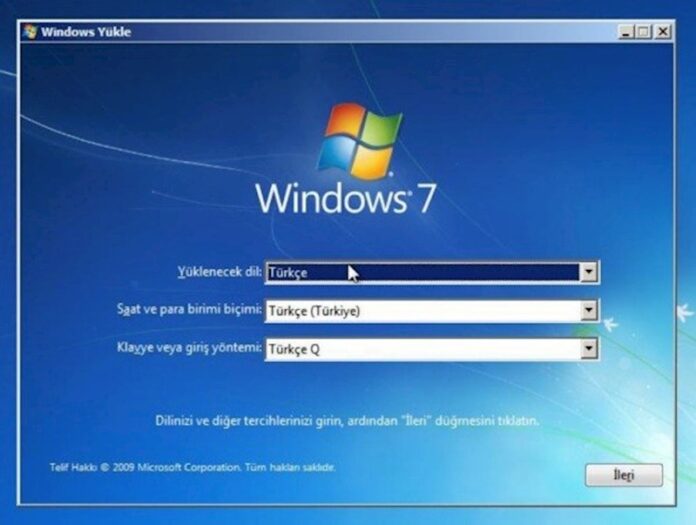
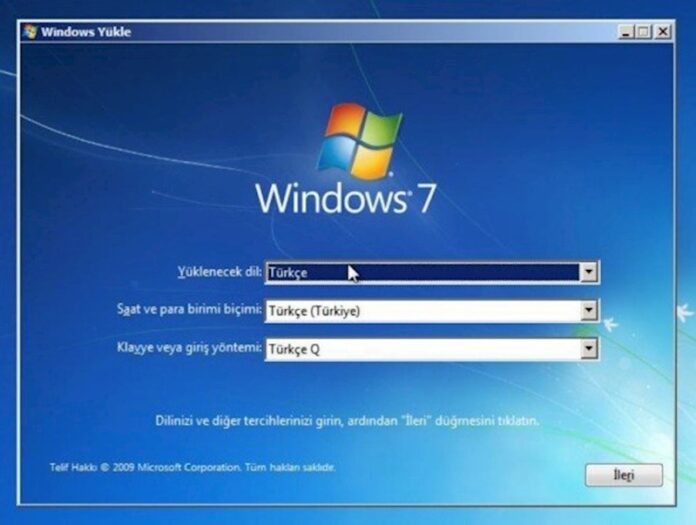
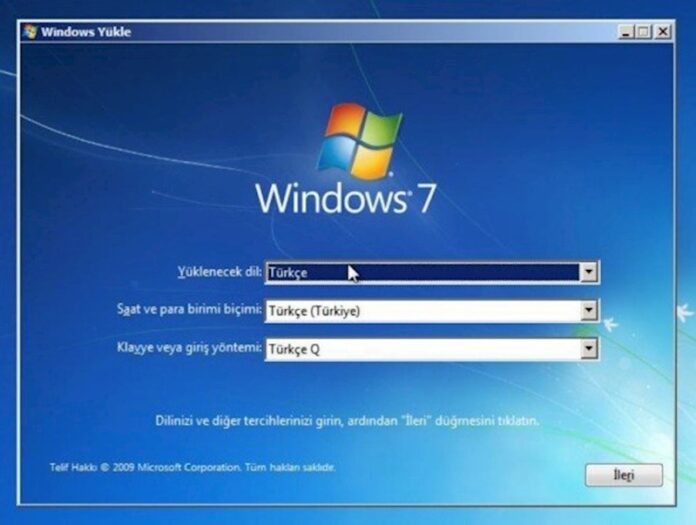
Format Nasıl Atılır : Bilgisayarınıza format atmak, tüm verilerinizi sıfırlayarak işletim sistemini yeniden yükleme işlemidir. Zamanla yavaşlayan ya da virüs bulaşmış bilgisayarların performansını artırmak veya önemli bir sistem hatasını düzeltmek için format atılması gerekebilir. Ancak, format işlemi tüm verilerin silinmesine yol açtığından, dikkatli bir planlama ve hazırlık yapılması şarttır.
Format işlemi yalnızca performans sorunlarını çözmekle kalmaz, aynı zamanda işletim sisteminizin temiz ve düzgün çalışmasını sağlar. Ancak, format atma işlemi yanlış yapıldığında veri kaybına ve bazı donanım sorunlarına yol açabilir.
Format Atmanın Avantaj ve Dezavantajları
Format atmanın bazı avantajları ve dezavantajları şunlardır:
Avantajlar:
- Bilgisayar performansını artırır
- Virüslerden ve zararlı yazılımlardan kurtulmanızı sağlar
- Yazılım hatalarını giderir
Dezavantajlar:
- Tüm dosyalarınız silinir
- İşlem uzun sürebilir
- Yanlış format işlemleri donanım sorunlarına yol açabilir
Format Öncesi Hazırlıklar
Verilerin Yedeklenmesi
Format atılmadan önce, bilgisayarınızdaki tüm önemli verilerin yedeklenmesi kritik öneme sahiptir. Harici diskler, USB bellekler veya bulut depolama hizmetleri (Google Drive, Dropbox gibi) yedekleme için kullanılabilir.
Sürücülerin ve Lisans Anahtarlarının Hazırlanması
Sistem yeniden kurulduktan sonra eksik sürücülerin ve lisans anahtarlarının hazır olması gerekir. Özellikle Windows işletim sistemleri için gerekli sürücüleri önceden indirip bir USB’ye kaydetmek faydalıdır.
Format Atmak için Gereken Araçlar
- USB Bellek veya DVD: Bootable bir USB belleğe veya DVD’ye ihtiyacınız olacak.
- Rufus: USB’yi bootable hale getiren bir araç.
- İşletim Sistemi ISO Dosyası: Windows, MacOS veya Linux için gerekli ISO dosyası.
USB Bellek ile Format Atma
USB belleği format aracı (örneğin Rufus) kullanarak bootable hale getirin. ISO dosyasını seçtikten sonra USB belleğinizi hazırlayın ve bilgisayarı USB üzerinden başlatmaya hazır hale getirin.
BIOS/UEFI Ayarları Nasıl Yapılır?
Bilgisayarınızı yeniden başlattığınızda BIOS’a girmek için DEL, F2 veya ESC tuşlarına basın. Başlangıç sırasını değiştirerek USB belleği öncelikli yapın.
Windows İşletim Sistemine Format Atma Adımları
Windows Kurulum Ekranına Erişme
Bilgisayarınızı USB bellek ile başlattıktan sonra Windows kurulum ekranına ulaşacaksınız. Buradan dil ve saat gibi ayarları yaparak kuruluma başlayabilirsiniz.
Bölümleme ve Disk Seçimi
Yeni bir kurulum için diskinizi bölümlemeniz gerekebilir. Eski verilerinizi silmek için tüm bölümleri silip yeni bir alan oluşturabilirsiniz. İşletim sistemi için en az 50 GB alan ayırmanız tavsiye edilir.
MacOS Format Atma Adımları
Mac cihazlarda format atmak için “Disk Utility” aracını kullanabilirsiniz. Time Machine ile yedek aldıktan sonra işletim sistemini sıfırlayarak yeniden yükleyin.
Linux İşletim Sistemine Format Atma Adımları
Linux Live USB Hazırlama
Rufus veya Etcher kullanarak bir Linux dağıtımı (örneğin Ubuntu) için bootable USB hazırlayın. USB ile başlattıktan sonra kurulumu başlatabilirsiniz.
Format Sonrası Yapılması Gerekenler
Güncellemelerin ve Sürücülerin Kurulumu
Format işleminden sonra işletim sisteminizi güncelleyin ve eksik sürücüleri yükleyin. Özellikle ekran kartı ve ağ sürücüleri öncelikli olarak kurulmalıdır.
Antivirüs ve Güvenlik Ayarları
Yeni kurulumdan sonra bir antivirüs programı yükleyerek bilgisayarınızın güvenliğini sağlayın.
Format Sırasında ve Sonrasında Karşılaşılan Sorunlar
- Kurulum Hataları: Disk bulunamaması veya kurulumun yarıda kalması yaygın sorunlardır.
- Başlangıç Problemleri: Kurulumdan sonra işletim sistemi açılmazsa BIOS ayarlarını kontrol edin veya yeniden kurulum yapmayı deneyin.
Format Atmanın Alternatif Yöntemleri
Fabrika Ayarlarına Dönme
Bazı bilgisayarlar, format atmadan fabrikadan çıktığı haline döndürmenizi sağlayan seçeneklere sahiptir.
Sistem Geri Yükleme
Format atmaya gerek kalmadan sistem geri yükleme noktaları kullanılarak bilgisayar eski haline döndürülebilir.
Sonuç
Format atma işlemi, bilgisayarınızın performansını artırmanın en etkili yollarından biridir. Ancak bu işlem, dikkatli bir hazırlık ve planlama gerektirir. Verilerinizi yedekleyerek, sürücülerinizi hazırlayarak ve BIOS ayarlarını doğru yaparak format işlemini sorunsuz bir şekilde tamamlayabilirsiniz.
Sıkça Sorulan Sorular (FAQ)
- Format atmak ne kadar sürer?
- İşlem genellikle 30 dakika ile 2 saat arasında sürer.
- Format atmak güvenli mi?
- Evet, ancak tüm veriler silineceği için yedekleme yapmanız gerekir.
- Hangi durumlarda format atılmalıdır?
- Sistem yavaşladığında, virüs bulaştığında veya kritik bir hata oluştuğunda.
- MacOS format atmak zor mu?
- Hayır, Disk Utility ile kolayca yapılabilir.
- Format atınca veriler geri alınabilir mi?
- Format sonrası veri kurtarma mümkün olsa da zordur.
- USB bellek olmadan format atılabilir mi?
- Evet, bazı bilgisayarlarda doğrudan işletim sistemi geri yüklenebilir.






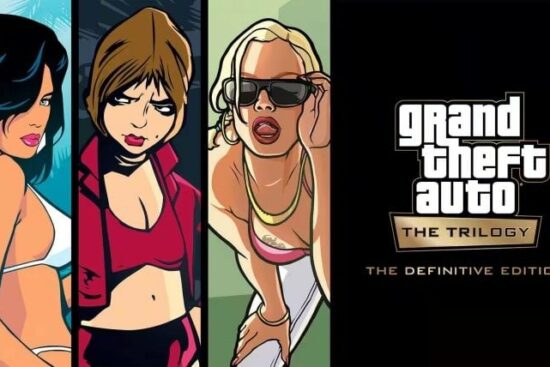


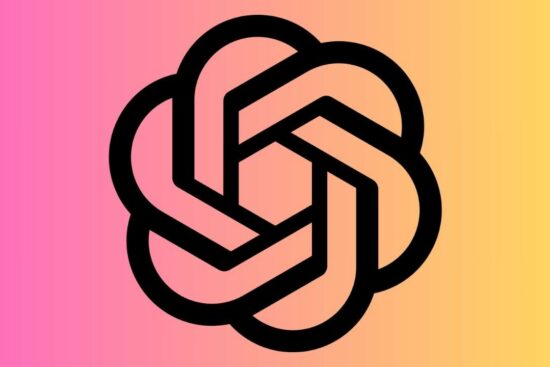
Bir yanıt yazın